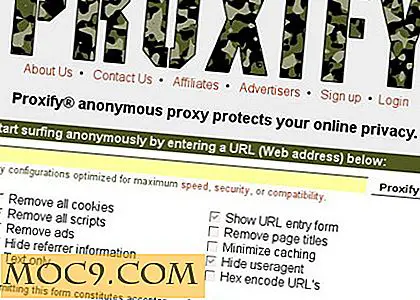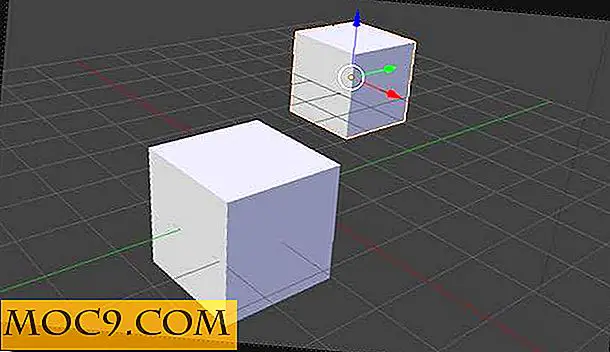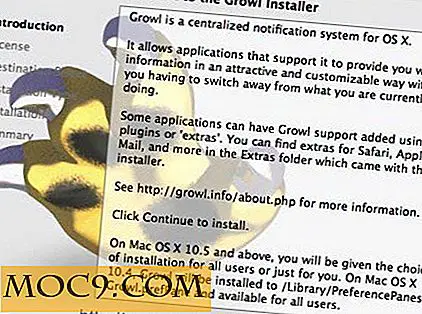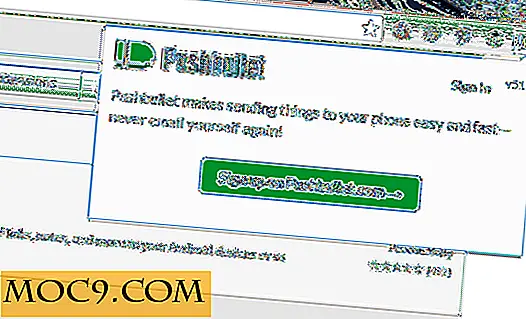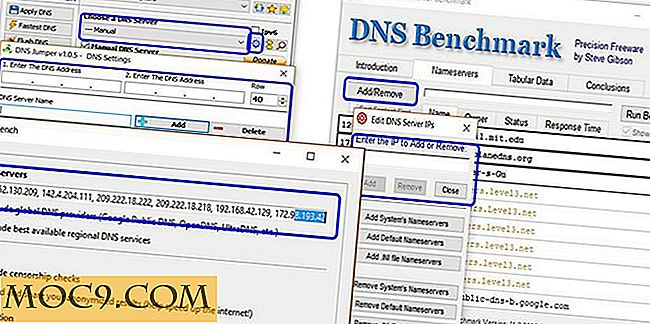Använda Kate som webbredigerare
Det finns många applikationer där ute som ger projektbaserade webbutvecklingsverktyg och mycket funktionrika gränssnitt, men ibland allt du behöver verkligen är en bra textredigerare. För de tiderna finns det få redaktörer som kan stå upp till KDE-kraftverket Kate.
Kate är en textredigerare för flera dokumentgränssnitt (MDI), tillgängligt för både KDE 3 och 4. Den körs på flera Linux- och Unix-liknande plattformar, Mac OS X och Windows. Det innehåller också en komponent som heter KatePart, som körs inom många andra KDE-program, inklusive Quanta + (endast på KDE 3), KWrite, Konqueror och Kdevelop. Kate tillhandahåller syntaxbelysning för över 120 textformat, vilket gör det perfekt för vilket programmeringsspråk du väljer.
HTML redigering

Kate kommer att markera HTML-markup och understryka fel, särskilt när du glömmer att stänga en tagg. Det kommer också att gruppera text inom taggar, så att du kan se vilket innehåll som är där. Det kommer att visa vikmarkörer, små pilar på sidan, som du kan använda för att kollapsa eller expandera en tagg och dess innehåll. För att växla vikmarkörer trycker du på F9. Om du kodar i XHTML måste du därför använda XML-markeringen i stället för HTML. Det markerar då enstaka etiketter som inte är stängda med pilar.

Så här aktiverar du XML-markering:
1. Klicka på Verktyg i huvudmenyn
2. Navigera till "Markera", "Markera" och slutligen till "XML".
Du kan också göra detsamma för PHP och andra webbspråkspråk. Kate kommer i allmänhet att markera alla dessa, så du kan vanligtvis lämna inställningarna vid standardvärdet.
Kate innehåller en dynamisk ordrappningsfunktion, som är användbar för dokument med stora mängder text. Växla den till eller från med F10. Tryck på F11 för att växla linje nummer, och du kommer att märka att en lindad linje har symboler som indikerar att den fortfarande är en del av den föregående raden.
Flera dokument
Med Kate kan du redigera flera dokument samtidigt. Den vänstra kolumnen visar listan över för tillfället öppnade filer och du kan flytta genom dem genom att klicka på filen du vill redigera genom att klicka på framåt- eller bakåtknapparna eller genom att hålla Alt-tangenten och trycka åt vänster eller höger pil. Control + S sparar ditt aktuella dokument och Control + L sparar alla öppna dokument.
Sessions
Kate har en praktisk funktion som heter "Sessions" som låter dig hämta jobb där du slutade sista gången du redigerade. Du kan till exempel ha åtta dokument för ett visst projekt. Snarare än att behöva öppna varje dokument en i taget varje gång du vill arbeta med dem, kan du spara en Kate-session som automatiskt öppnar de dokumenten när den aktiveras. För att spara en session:
1. Klicka på Sessioner
2. Klicka på Spara som ...
3. Ge din session ett namn.

Nästa gång du vill återgå till det projektet, öppna bara den sessionen du sparade.
Fjärrredigering
Det finns tillfällen när du behöver redigera ett dokument snabbt direkt på servern. Medan du kan använda SSH till servern och använda vilken textredigerare som helst från kommandoraden, kommer du att sakna några av de många fördelarna med Kate. Om du har ett gemensamt webbhotell kan du inte ens få tillgång till SSH. Med Kate kan du öppna ett dokument direkt på servern via FTP, SFTP och något annat protokoll som stöds av KDE. För att uppnå detta gör du följande:
1. Logga in på din webbserver med den normala metoden. Du kan använda Dolphin eller Konqueror.
2. Navigera till mappen som innehåller filen du vill redigera.
3. Högerklicka på filen och öppna den med Kate.
4. Upprepa dessa steg för flera filer om det behövs.
Hitta
Kates funktionalitet är mycket användbar med långa dokument. För att aktivera det, tryck på Control-F. Det öppnar en dialog längst ner i fönstret. Du kan hitta varje instans individuellt och bläddra igenom resultaten med knapparna "Nästa" och "Föregående" eller klicka på "Alternativ" och "Markera alla" för att se alla resultat markerade samtidigt.
Klicka på pilen längst till höger för att expandera sökdialogrutan ytterligare, och det kommer att lägga till en "ersätt" -funktion. Med det kan du hitta en tagg eller en del innehåll och ersätta varje förekomst av det med något annat eller ingenting alls. Kate kommer också ihåg dina sökningar så att du kan utföra dem igen genom att trycka på nedpilen på höger sida av sökrutan.
Jag har bara rört ytan på de många funktioner som finns i Kate. Det bästa sättet att ta reda på exakt vad Kate kan erbjuda dig är att prova själv. Jag rekommenderar det, inte bara för KDE-användare, utan för alla. Kate är tillgängligt via någon Linux-distribution som erbjuder KDE.